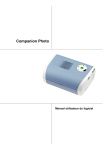7 Suivi des impressions et de l’état de l’imprimante
7.1 Icône de la barre de notification
Le suivi des impressions et de l’état de l’imprimante est assuré par un icône placé par défaut dans la barre des notifications en bas à droite du bureau.
Ce programme, appelé Moniteur Companion Photo, est lancé automatiquement à chaque ouverture de cession Windows.
Le Moniteur Companion Photo peut également être exécuté à partir du menu "Démarrer" :
Menu "Démarrer", "Programmes", "Companion Photo", "Moniteur Companion Photo"
Cette icône indique l’état de l’imprimante :
L’imprimante est prête à recevoir une commande d’impression
L’imprimante est en cours d’impression
L’imprimante est en erreur
En passant le curseur de la souris sur l’icône, une bulle d’aide apparaît indiquant plus précisément l’état de l’imprimante.
Le bouton droit de la souris permet d’afficher le menu du Moniteur Companion Photo.
• A propos de… »
Affiche la boîte de dialogue "A propos de" pour l’assistant Companion Photo. Cette fenêtre affiche plusieurs informations sur les imprimantes de photographies A6 (A6 Photo Printer) installées, comme le nom de port ou le numéro de série. Ces paramètres sont détaillés dans la section "Fenêtre des propriétés de l’imprimante".
• "A6 Photo Printer 2006", "A6 Photo Printer 2006 WiFi"…
Cette boîte affiche également l’imprimante de photographies A6 installée, ces imprimantes peuvent êtres des imprimantes USB (dans ce cas, l’imprimante doit être connectée par un câble USB) ou une imprimante WiFi.
- 39 -
• Affichage des erreurs
Si cette option est cochée, une boite de dialogue apparaît automatiquement à chaque occurrence d’incident indiquant la nature de l’erreur et permettant d’y répondre (annulation de l’impression par exemple). Voir chapitre suivant pour plus d’informations sur la fenêtre
"Etat de l’imprimante".
• Ouverture pendant l’impression
Si cette option est cochée, une boite de dialogue apparaît automatiquement quand l’imprimante imprime, indiquant la progression de l’impression tout au long du processus.
Voir chapitre suivant pour plus d’informations sur la fenêtre "Etat de l’imprimante".
• Ouvrir (Choix par défaut)
Affiche la boîte de dialogue indiquant l’état de l’imprimante. Voir chapitre suivant pour plus d’informations sur la fenêtre "Etat de l’imprimante".
• Quitter
Termine le Moniteur Companion Photo et enlève l’icône de la barre de notification. Le
Moniteur peut être relancé à partir du menu "Démarrer", "Programmes", "Companion
Photo", "Moniteur Companion Photo"
Info !
Le Moniteur Companion Photo n’est pas indispensable à l’impression, il affiche la progression de l’impression et permet une meilleure gestion des incidents. Lorsque l’on quitte le moniteur, l’impression est toujours possible.
Dans ce cas là, le suivi des impressions se fait par le gestionnaire d’impression de Windows.
Un double-clique sur l’icône a le même effet que la commande "Ouvrir".
- 40 -
7.2 Fenêtre "Etat de l’imprimante"
Un double-clique sur l’icône de la barre de notification ou la commande "Ouvrir" de son menu affiche la fenêtre "Etat de l’imprimante".
Comme son nom l’indique, cette fenêtre informe sur l’état actuel du périphérique. Voici quelques exemples et leur interprétation :
L’imprimante est en train de s’initialiser. Veuillez attendre qu’elle passe à l’état prêt avant de tenter une impression.
L’imprimante est en cours d’impression en mode autonome
(impression directement lancée à partir du pupitre de l’appareil). L’impression
PC est donc momentanément impossible.
Merci d’attendre la fin de l’impression en mode autonome pour relancer l’impression PC.
- 41 -
7.3 Suivi de l’impression
Au cours de l’impression, la fenêtre "Etat de l’imprimante" indique la progression de l’impression phase par phase. Une barre de progression indique l’état d’avancement de la phase en cours alors que la barre de progression "Total" indique l’avancement du processus complet.
Phase 1 :
Prise du papier
Phase 2 :
Impression du jaune
Phase 3 :
Impression du magenta
Phase 4 :
Impression du cyan
Phase 5 :
Application d’une couche de vernis
Phase 6 :
Ejection du papier
Important
Le bouton "Fermer" ferme la fenêtre : il est sans effet sur l’impression.
Le bouton "Annuler" annule l’impression.
La fenêtre "Etat de l’imprimante" apparaît automatiquement lorsqu’une impression débute (option "Ouverture pendant l’impression" du menu de l’icône de la barre de notification), elle disparaît alors automatiquement à la fin de l’impression.
- 42 -
7.4 Fenêtre des propriétés de l’imprimante
Afin d’ouvrir la fenêtre des propriétés de l’imprimante, vous devez d’abord ouvrir la fenêtre de l’état de l’imprimante, et cliquer sur le petit marteau situé en haut à droite de la fenêtre :
Puis la fenêtre des propriétés de l’imprimante apparaît :
La fenêtre donne des informations sur les paramètres techniques de l’imprimante :
1. Identification du fournisseur et du produit,
2. son nom de modèle,
3. son numéro de série,
4. sa version de micrologiciel (avec la somme de contrôle correspondante),
5. sa version de chargeur-amorce (avec la somme de contrôle correspondante),
6. Deux compteurs de photographies
7. Enfin, un compteur interne à des fins de maintenance.
- 43 -
La fenêtre donne l’état de la connexion WiFi, ainsi que quelques détails sur le pilote :
La fenêtre donne : o
Le nom du pilote, o le nom du produit, o la version du produit.
Cette fenêtre vous permet également : o
D’exporter : Cette caractéristique vous permet d’enregistrer les données affichées dans un fichier de texte (avec l’extension .info). o
Journaux : Cette fonctionnalité, dans un unique but de maintenance, vous permet d’obtenir des journaux internes de l’imprimante, afin de recevoir des informations si quelque chose a mal fonctionné.
- 44 -